Google Wifi (99 Euro bei Amazon) ist beeindruckend und nicht allzu teuer. Dong Ngo von CNET nennt es "das beste WLAN-System auf dem Markt". Ein Teil des Grunds, warum es diesen Titel verdient hat, liegt in der einfachen Einrichtung.
Bevor Sie beginnen, müssen Sie die Google Wifi-App auf einem Android- oder iOS-Gerät installieren. Die App ist die einzige Möglichkeit, auf die Geräteeinstellungen zuzugreifen - auf einem Computer ist dies nicht möglich. (Und natürlich benötigen Sie ein Google-Konto, um sich bei der App anzumelden. Wenn Sie einer der wenigen sind, die irgendwie davongekommen sind, ohne ein Google-Konto zu erstellen, melden Sie sich hier an.)
Wo Sie Ihre Google Wifi-Geräte ablegen können
Der wichtigste Faktor bei der Bestimmung der Leistung Ihres Wi-Fi ist die Platzierung.
Google Wifi ist nicht wie herkömmliche Wi-Fi-Setups, bei denen zusätzliche Geräte das Netzwerk erweitern (was wiederum die Bandbreite reduziert). Stattdessen verwendet Google die Mesh-Netzwerktechnologie, um Ihr Zuhause in einem einzigen Netzwerk zu speichern, ohne die Leistung zu beeinträchtigen. Eero und Orbi arbeiten genauso.
Hier sind einige Tipps zur Platzierung:
- Versteck sie nicht! Wie bei jedem Router wird die Reichweite des Routers durch geschlossene Gehäuse und beengte Räume reduziert, da Reichweite und Geschwindigkeit verringert werden.
- Stellen Sie die Geräte an einem hohen Ort auf, um Störungen zu vermeiden.
- Platzieren Sie sie nicht zu weit auseinander. Google empfiehlt, Wi-Fi-Punkte nicht mehr als zwei voneinander entfernte Räume zu platzieren. Abhängig von der Größe Ihres Hauses könnte dies bedeuten, dass Sie mehr als drei kaufen müssen.
Erstellen Sie Ihr Netzwerk

", " modalTemplate ":" {{content}} ", " setContentOnInit ": false} '>
Jetzt ist es Zeit, Ihre Google Wifi-Geräte anzuschließen. Beginnen Sie mit dem Anschließen eines - es ist egal, welcher - direkt in Ihr Modem sein sollte.
Öffnen Sie die Google Wifi App und beginnen Sie mit dem Setup. Ihr Telefon sucht nach Geräten in der Nähe, und wenn Sie dazu aufgefordert werden, müssen Sie den QR-Code unten im WLAN-Punkt scannen. Dadurch wird eine sichere Verbindung zwischen Ihrem Telefon und dem Gerät hergestellt.

Sie müssen einen Netzwerknamen und ein Kennwort eingeben und lassen Google dann im Hintergrund etwas Magie ausführen, um die Ersteinrichtung abzuschließen. Sie können denselben Netzwerknamen und dasselbe Kennwort wie für Ihr letztes System verwenden, um die Notwendigkeit zu beseitigen, dass Sie die Hausanmeldeinformationen auf allen Ihren Geräten erneut eingeben müssen. Wählen Sie wie immer ein sicheres Kennwort und einen eindeutigen Netzwerknamen - nicht die Standardeinstellungen.
Wenn alles wie erwartet funktioniert, werden Sie in der App gefragt, wie viele weitere Wi-Fi-Geräte Sie installieren müssen.
Einstecken, scannen, wiederholen
Entfernen Sie den zweiten Zugangspunkt aus der Box, und schließen Sie ihn an. An einer Stelle werden Sie möglicherweise aufgefordert, das richtige Gerät auszuwählen, bei dem es sich nur um eine Reihe zufälliger Buchstaben und Zahlen handelt. Drehen Sie den Wi-Fi-Punkt um, und ordnen Sie die Buchstaben und Zahlen nach dem "Setup" dem auf dem Bildschirm des Telefons an.
Die App testet dann die Netzwerkverbindung und teilt Ihnen mit, ob sich das Gerät an der richtigen Stelle befindet oder von einem Umzug profitieren würde.
Wiederholen Sie diesen Vorgang für jede gekaufte Einheit.
Testen Sie Ihr Netzwerk

", " modalTemplate ":" {{content}} ", " setContentOnInit ": false} '>
Sie könnten nach der Installation aller erworbenen Zugangspunkte aufhören, aber es dauert eine zusätzliche Minute, um den von Google als "Maschinentest" bezeichneten Test auszuführen. Dieser Test misst die Stärke einer Verbindung zwischen allen WLAN-Punkten und gibt Tipps zur Verbesserung Ihres Netzwerks.
Öffnen Sie die Google Wifi- App und tippen Sie auf die Schaltfläche Einstellungen > Netzwerkprüfung > Test Mesh .
Der Test dauert etwa 30 Sekunden, danach werden die Ergebnisse angezeigt.
Wenn Google Vorschläge zur Verbesserung der Verbindung hat, ist in der linken unteren Ecke eine Schaltfläche "Beheben" verfügbar. Tippen Sie darauf und folgen Sie den Anweisungen.

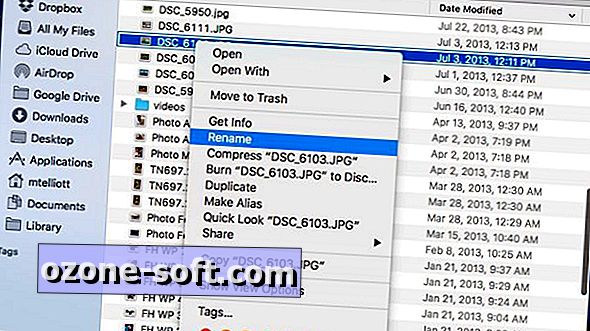









Lassen Sie Ihren Kommentar